
スマートフォン等による遠隔操作が可能な片切照明スイッチ製品です(3線式モデル)。
1ボタンから3ボタンまでの製品ラインナップにより、様々なお部屋に設置が可能です。各ボタンにシーンを割り当てることも可能です。
<注意事項>
・本製品を使用する際には、Smart Station が必要です。
・本製品は、3線式モデルです。
・製品名は以下のように記載しております。
1ボタンタイプ:LN 1 way 、2ボタンタイプ:LN 2 way 、3ボタンタイプ:LN 3 way |
各部名称
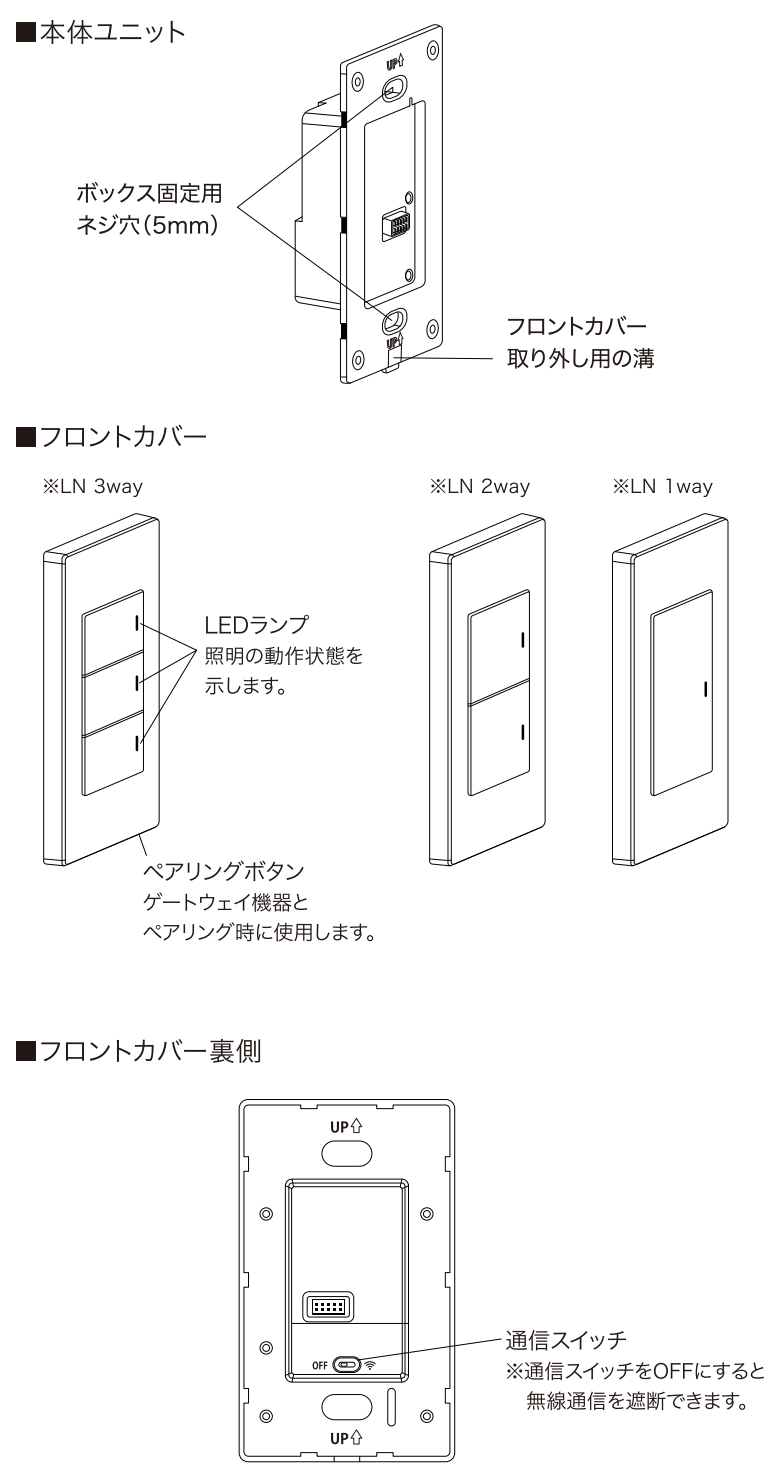
主な仕様(諸元)
| 寸法 |
W70mm × H120mm × D35mm
|
| 重量 |
LN 1way 121g
LN 2 way 127g
LN 3 way 133g |
| 使用環境 |
屋内用 / 温度-5〜45℃ / 湿度範囲 5〜90% |
| 電源 |
AC100V(50/60Hz) |
| 待機電力 |
0.6W以下 |
| 最大負荷容量 |
1回路あたり500W(全回路合計1000W) |
| デバイス間通信距離 |
200m(見通し距離) |
| 無線周波数 |
独自規格 920.6〜928.0MHz |
導入条件
①片切スイッチ施工配線、および、接地側線(Neutral)が必要です。
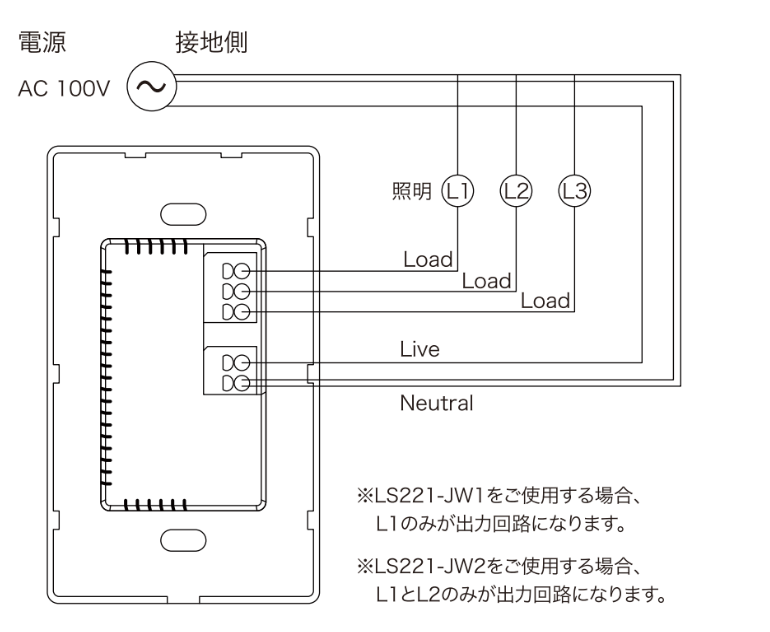
②3路/4路の配線は接続できません。ただしPolar Switchを2箇所に取り付け、片方に照明配線を実施し、もう片方をSpaceCoreアプリより「3路スイッチモード」機能にて照明操作を割り当てることにより、3路配線スイッチのように、2か所の地点からの照明ON/OFF操作が可能となります。
③以下、非調光照明器具に関しては、いずれも使用可能です。
・調光非対応照明機器
・位相制御 照明機器
・逆位相制御照明機器
製品の操作
スイッチ本体での照明ON/OFF
スイッチをタッチして、ON/OFF操作が行えます。

スイッチのLEDランプは、OFFの際に点灯、ONの際に消灯にて、照明の動作状態を示します*。
* デバイス追加前の状態においては、スイッチのLEDランプが、OFFの際に消灯、ONの際に点灯と動作が反転する場合がありますが、デバイス追加の操作を経て、正常に動作いたします。
アプリでの照明ON/OFF
Polar Switchのパネルで、照明のON/OFF状態を確認することができます。また、Polar Switchのパネルタップ後の画面にて、照明スイッチのON/OFF操作を行うことができます。
パネル例:

パネルタップ後の操作画面例:
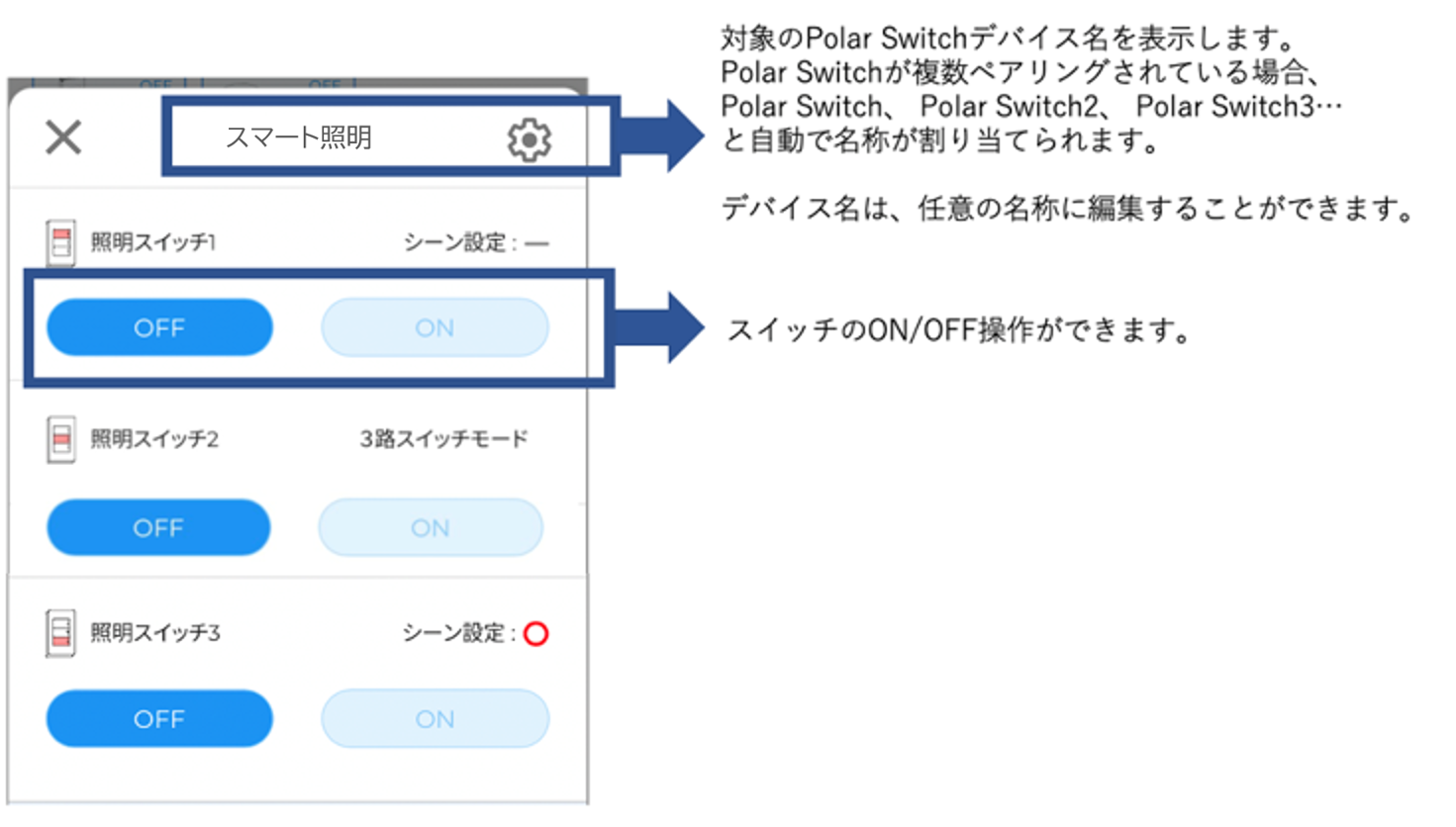
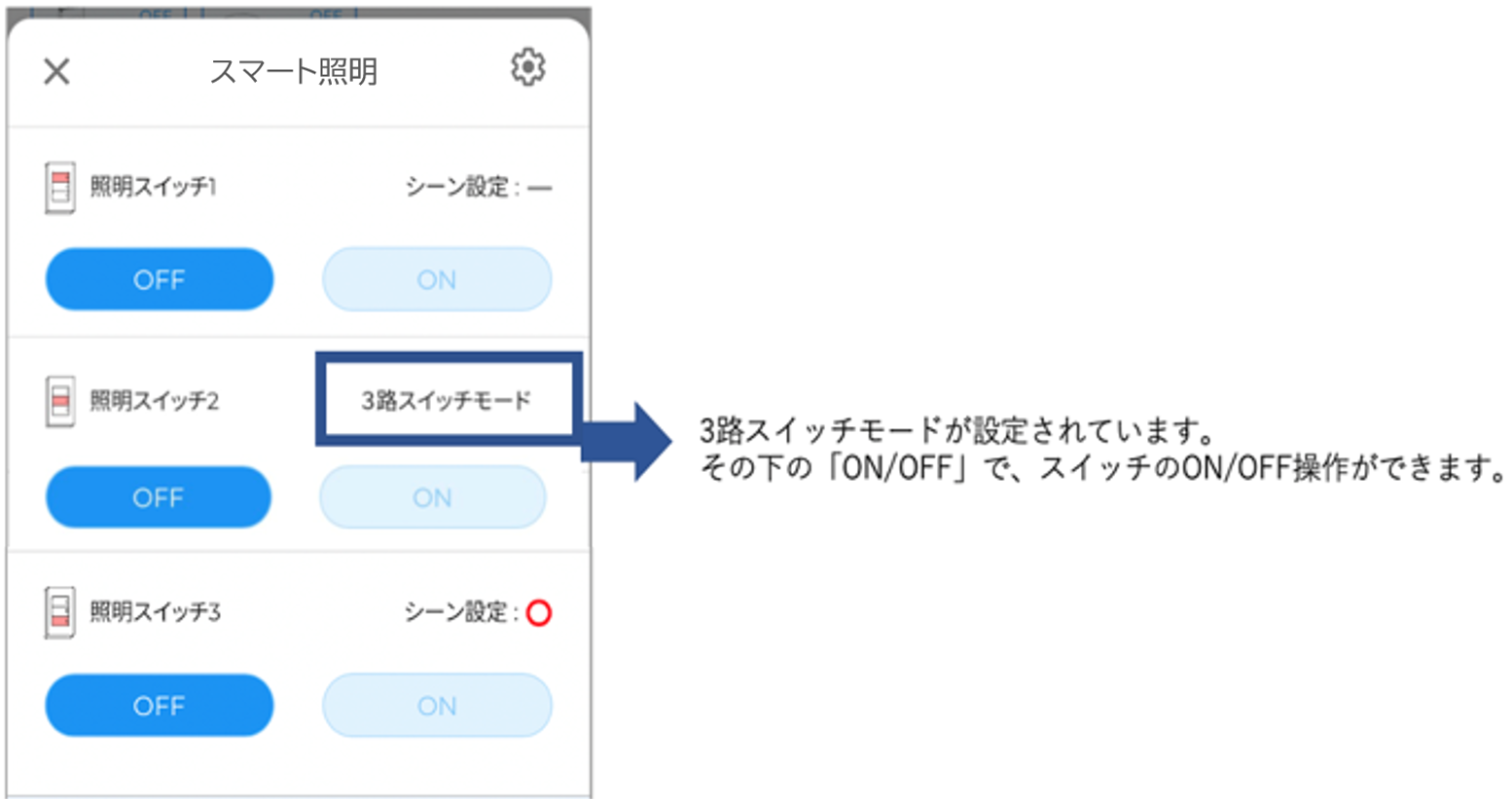
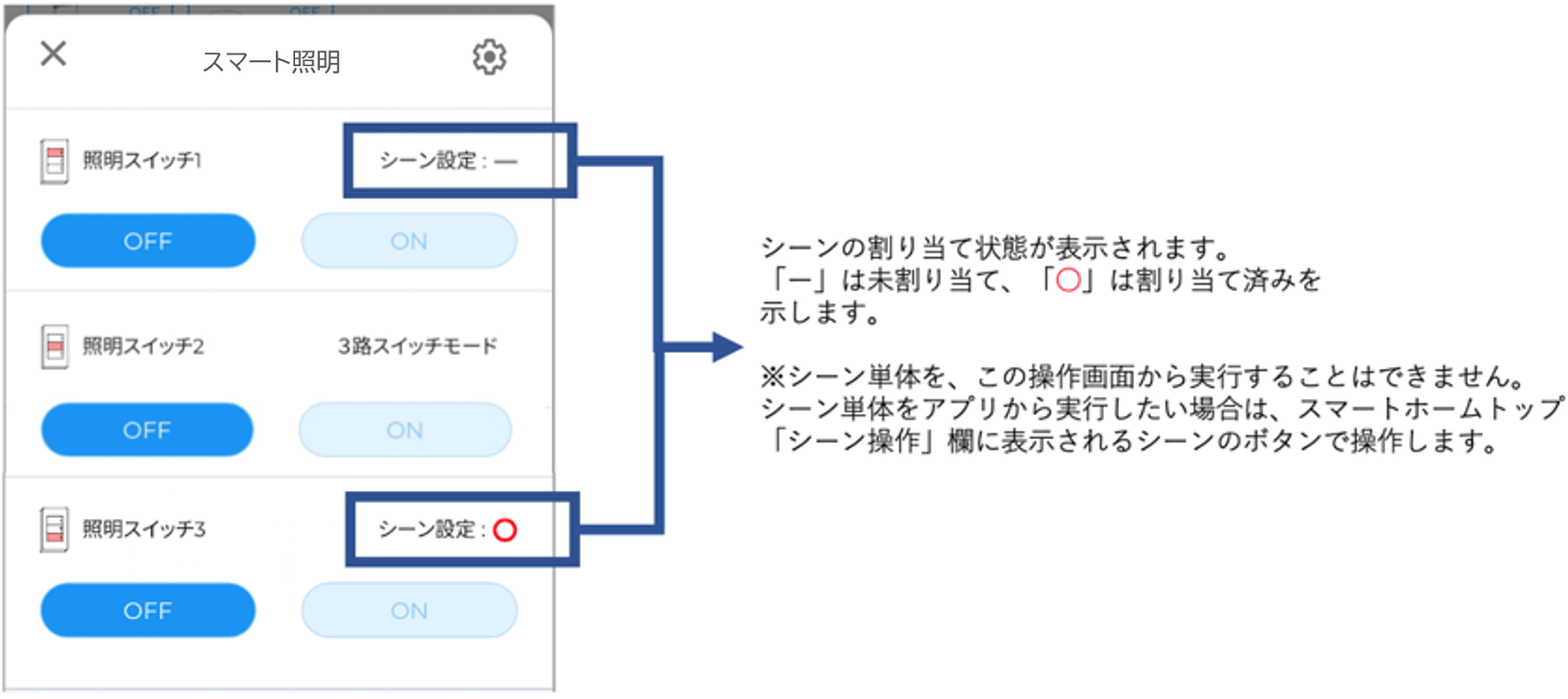
編集
本製品の名称変更や、Smart Stationから本製品の登録解除を行うことができます。
・名称変更
「編集」画面で、「名称変更」をタップすると、デバイス名の編集が可能です。お好きな名前に変更いただけます。
本設定で変更したデバイス名は、パネル名・登録デバイス一覧の名称に反映されます。また、スイッチ名も編集することができます。
①スマートホームトップからpolar switchのパネルをタップします。
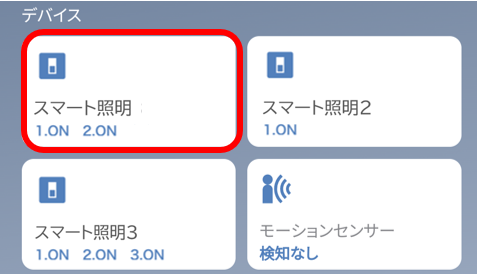
②操作パネル右上の歯車をタップします。
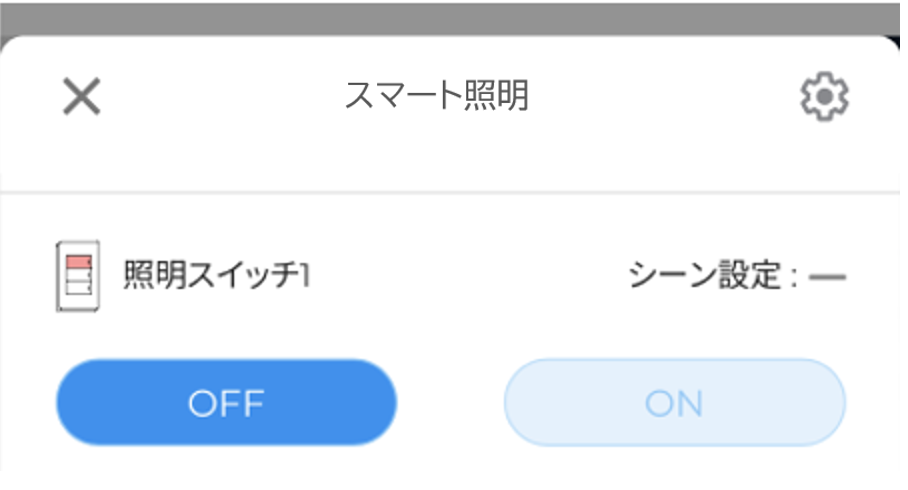
③名称変更をタップします。
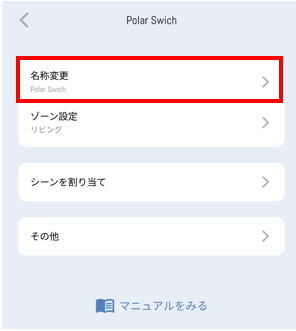
④お好みの名称に変更後、右上の完了をタップします。
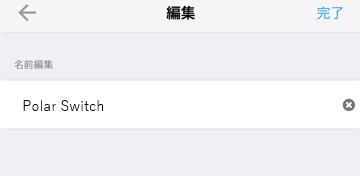
・登録解除
「デバイスを解除」ボタンをタップすると、デバイス解除が行えます。
特に解除する理由が無い限り本設定を行なわないでください。デバイスの解除を行うとアプリからの操作ができなくなります。
①スマートホームトップからpolar switchのパネルをタップします。
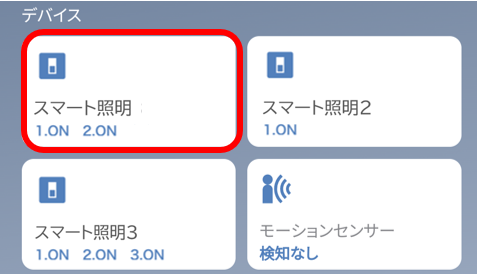
②操作パネル右上の歯車をタップします。
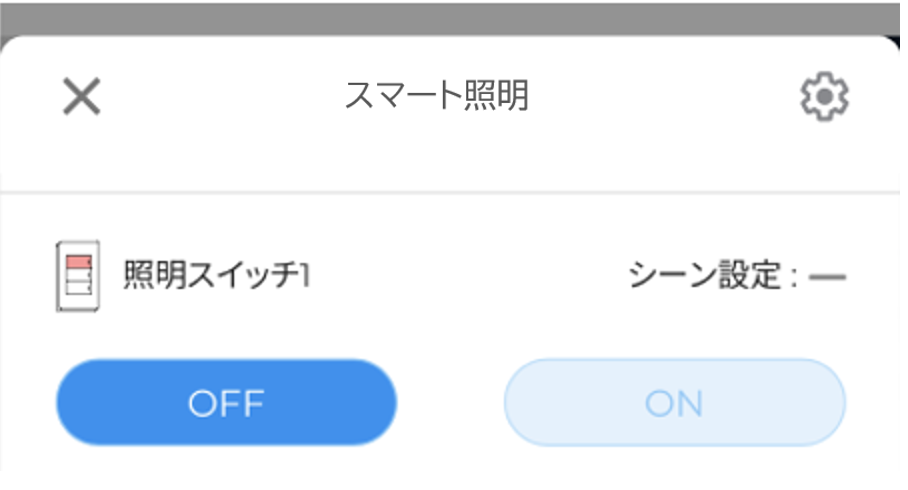
③その他をタップ後、編集をタップします。
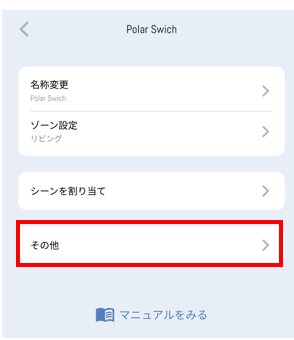
④デバイスを解除を押すと、デバイスが解除されます。
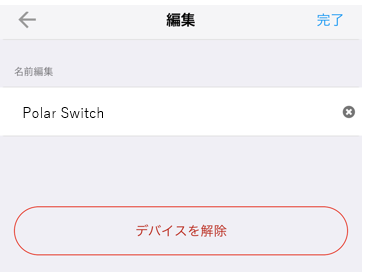
シーンを割り当て
Polar Switchの任意のスイッチで、複数の家電をワンタッチで動作させることのできる機能です。
あらかじめ、お好みの内容で「シーン 」を作成してから、Polar Switchの任意のスイッチを、ONにした場合、OFFにした場合、それぞれにシーンを割り当てることができます。
①スマートホームトップからpolar switchのパネルをタップします。
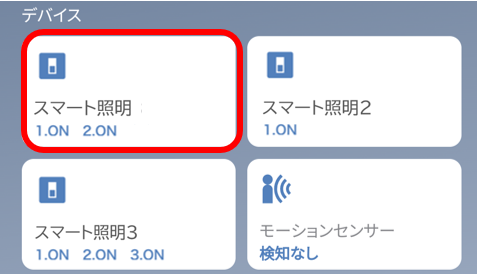
②操作パネル右上の歯車をタップします。
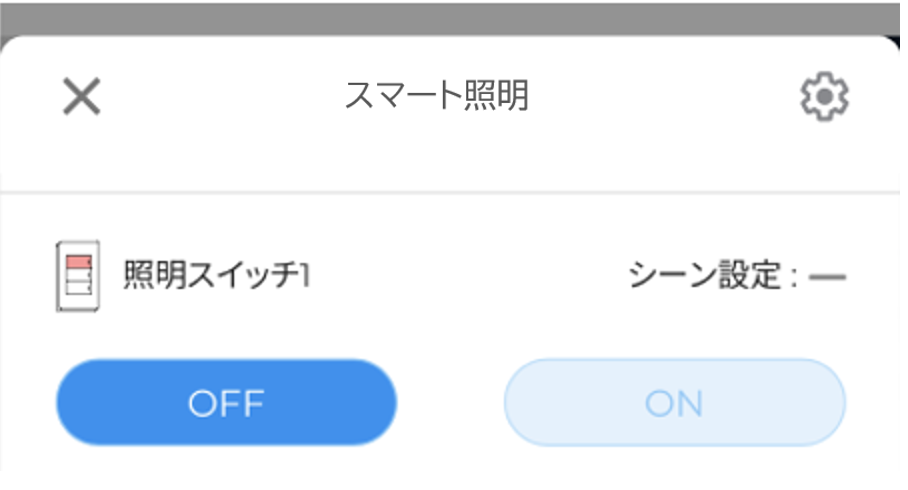
③シーンを割り当て をタップします。

たとえば、2ボタンタイプのPolar Switch 上側スイッチを「ON」にした際に、「おはようシーン」を作動させたい場合には、以下のように設定します。
※すでに、他のスイッチにて3路スイッチモード割当済みの場合や、シーン割当済みの場合は選択できません。割り当て可能なスイッチは、項目右に「+」が表示されているスイッチになります。
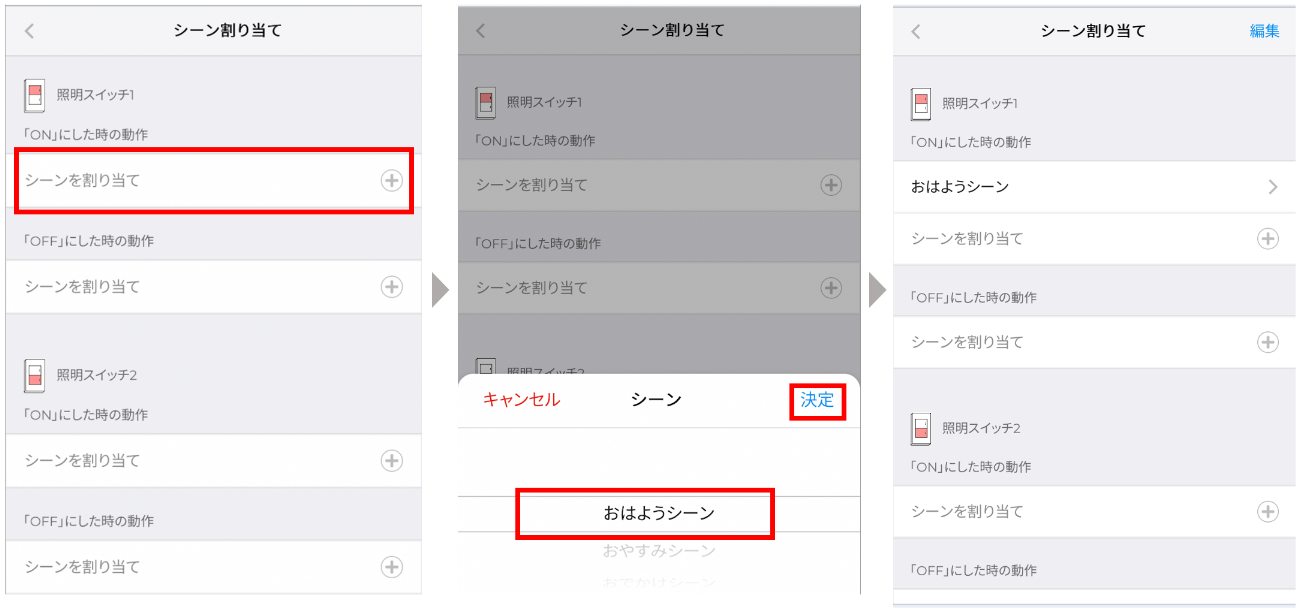
また、一つのスイッチのON/OFF操作、それぞれに対して、複数のシーンを割り当てることで、一度のスイッチ操作で、登録したすべてのシーンを一気に作動することができます。
たとえば、「子ども部屋おやすみシーン」「主寝室おやすみシーン」「リビングおやすみシーン」など、部屋単位でシーンを作成しておき、スイッチへのシーン割り当て、これらすべてのスイッチを割り当てることで、スイッチひとつで、家中すべての「おやすみシーン」を作動させることができ、便利です。
3路スイッチモード
特に理由が無い限り、本設定の変更/解除は行なわないでください。変更を行うと、複数か所のスイッチからの照明ON/OFF操作ができなくなります。
※3路スイッチモードは、Smart Stationがインターネット接続されていない場合、お部屋が空室である場合にも、設定した操作をご利用いただけます。ただし、Smart Station(ゲートウェイ)、Polar Switchの電源がONになっている必要がありますので、ご注意ください。また、SmartStationの電源をOFFにした場合、再度電源ONにしてから3路スイッチモードが有効になるまで、数分ほど時間を要する場合があります。
一つの照明器具に対し、複数のPolar Switchから照明の操作を行えるようにするための設定です。
Polar Switchを複数か所に取り付け、うち一つに照明配線を実施し、そのほかのスイッチに「3路スイッチモード」機能にて照明操作を割り当てることにより、擬似的な3路(4路)配線スイッチとして、複数地点からの照明ON/OFF操作が可能となります。
例えば、下図のように、階段に取り付けられた照明を、1階スイッチからも2階スイッチからもON/OFF操作ができるようにしたい場合に、本設定を実施します。
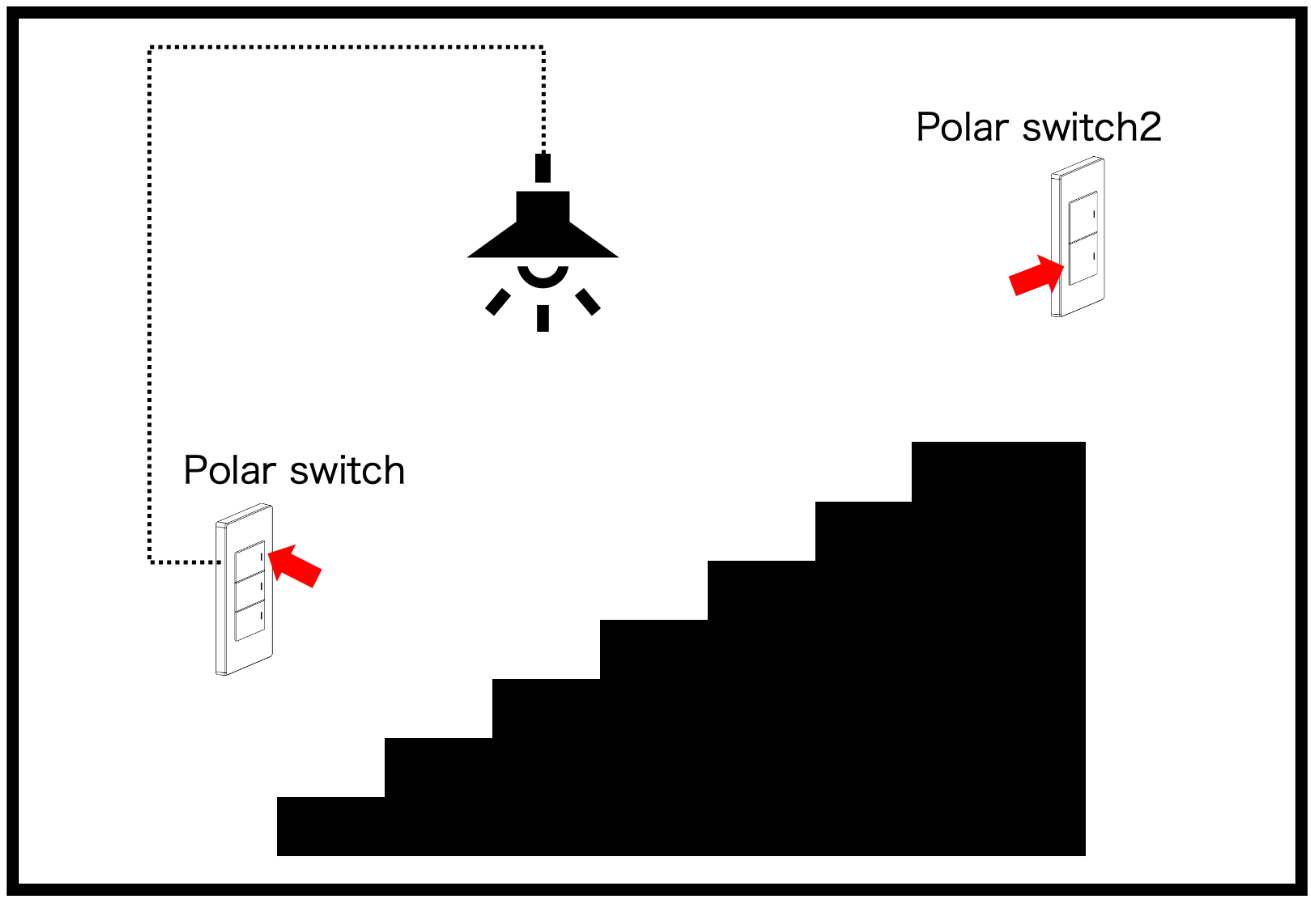
上図では、「Polar switch」(1階スイッチ)が照明と配線されています。階段照明を、「Polar switch」(1階のスイッチデバイス)の一番上のスイッチと、「Polar switch2」(2階のスイッチデバイス)の下方スイッチの双方で、照明操作できるようにするための手順を解説いたします。
①照明と配線されていない、「Polar Switch2」(2階のスイッチデバイス)下方スイッチに、設定の割り当てを行います。
スマートホーム画面>右上[MENU]>登録デバイス一覧 > 「Polar Switch2」 > 3路スイッチモード
を選択します。
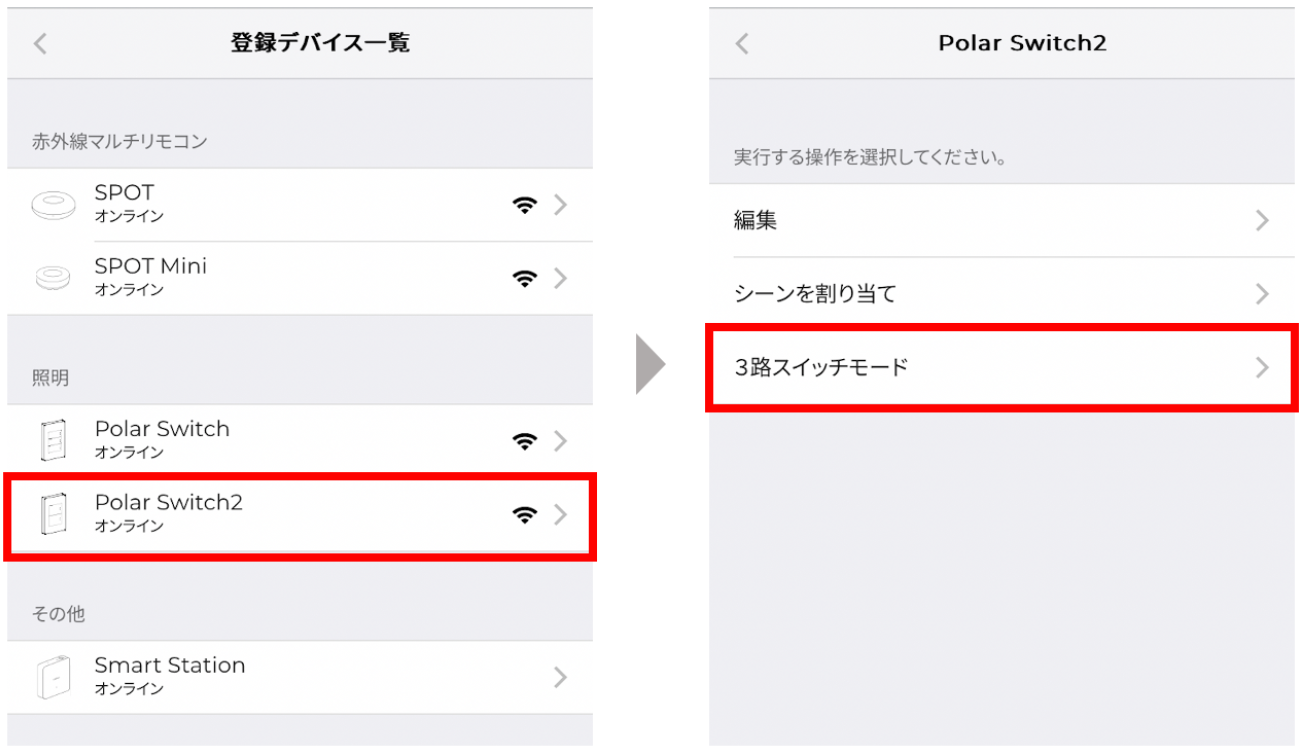
② 本設定を行いたいスイッチ(上図における2階の下方スイッチ)を選択します。
※すでに、他のスイッチにて3路スイッチモード割当済みの場合や、シーン割当済みの場合は選択できません。選択可能なスイッチは、項目右に「+」が表示されているスイッチになります。
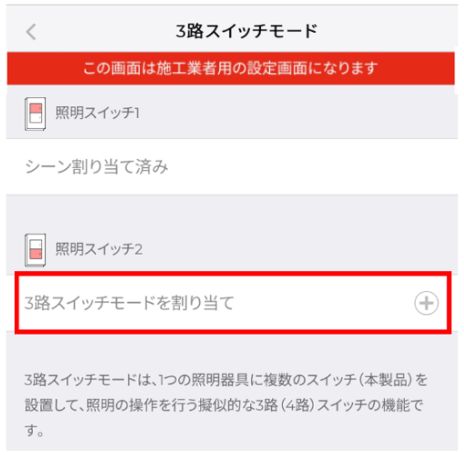
③照明配線されたほうのスイッチ(上図における「Polar switch」1階スイッチ)を選択します。
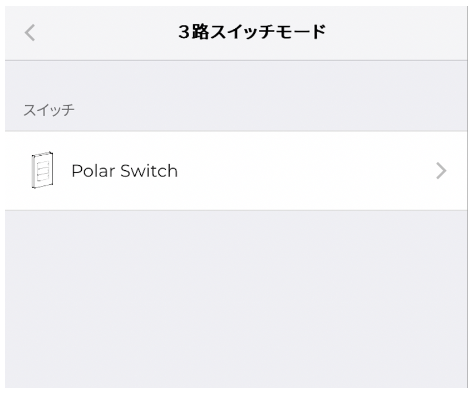
④照明配線されたスイッチ(上図における「Polar switch」1階スイッチの一番上のスイッチ)を選択します。
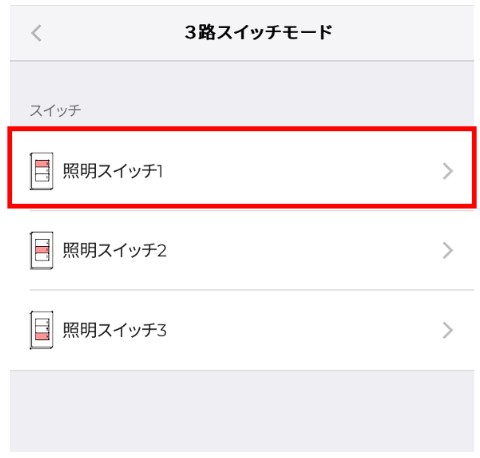
⑤「設定を完了」をタップし、完了です。設定状態を確認できる画面に遷移します。
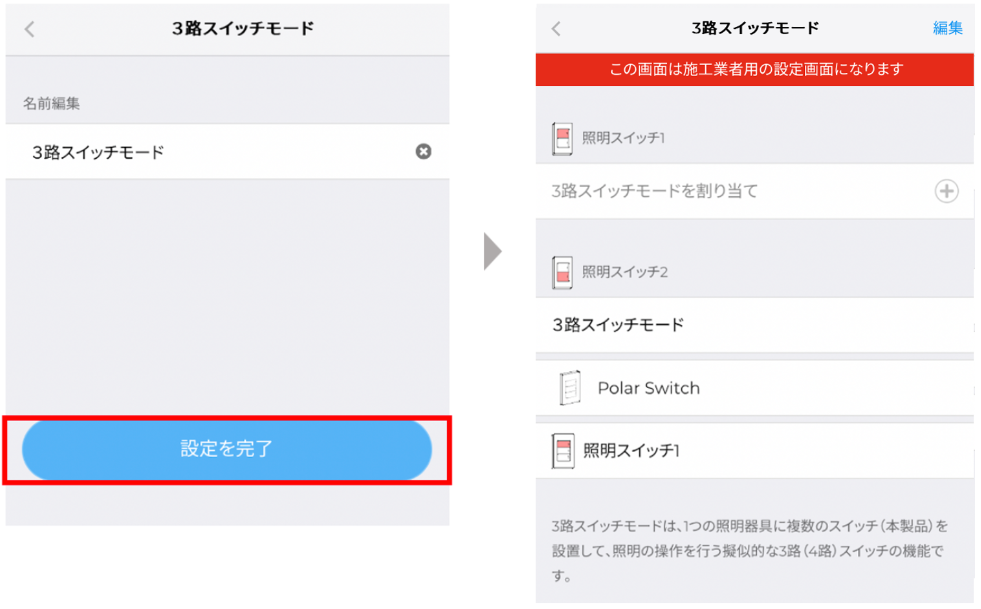
設定完了後、Polar Switchデバイス本体の双方で、照明ON/OFFできることをご確認ください。
スマートスピーカー設定
Amazon Echo、Google Homeに連携し、操作することができます。
スマートスピーカー連携でできること
取扱説明書
その他、設置手順、ご利用にあたっての注意事項等は、以下の取扱説明書をご覧ください。
https://accel-lab.com/manuals/PDF/polarswitch.pdf